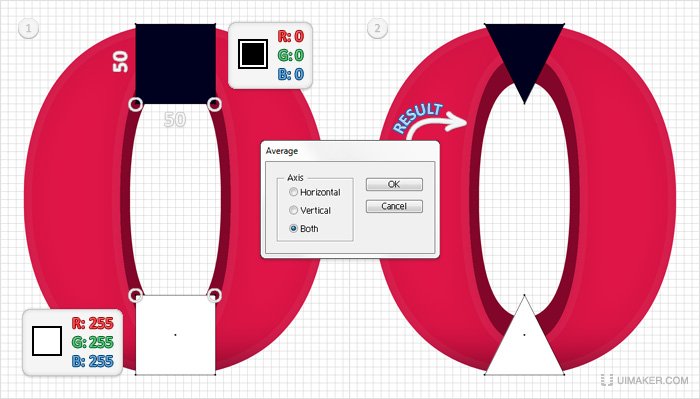来源:站酷 作者:Alier

亲: 这是自行翻译.有不正确的, 请多多包涵喔. 呵呵
难度:初学者-中级
估计完成时间:1小时
步骤数:17
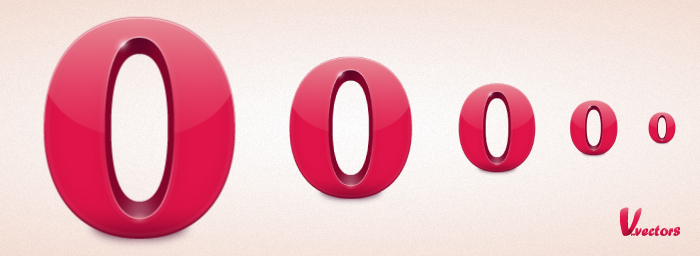
255px的文件,创建255个。首先,打开网格(“视图”>“”网格“),并对齐到网格(视图>对齐到网格)。接下来,你需要一个网格每5px。转到编辑>首选项>指南>电网,在网格线进入细分中的每一个方块和1。您还可以打开“信息”面板(“窗口”>“信息)与形状的大小和位置的实时预览。不要忘记,以取代的计量单位从编辑>首选项>单位>总像素。铝这些选项将大大增加您的工作效率。
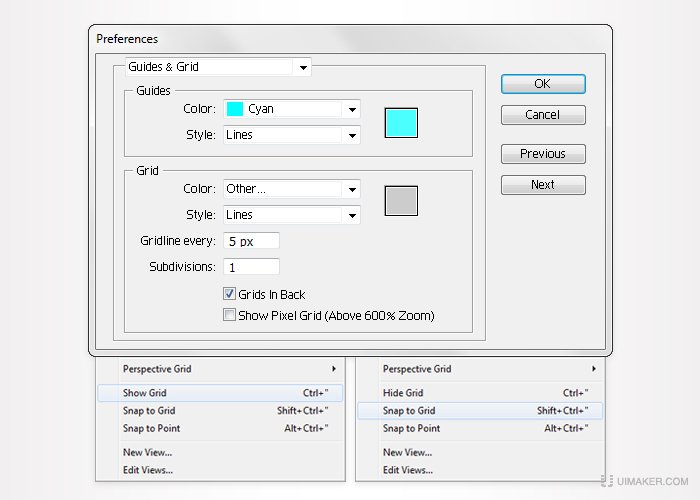
让我们开始用矩形工具(M)。创建一个190 220px【来电形状,用任何颜色填充和删除中风。选择这个新鲜的形状和去影响>风格化>圆角。输入一个110px半径,单击OK,然后去影响>经>鱼眼镜头。在20%以上的折弯滑块拖动,单击“确定”,然后转到对象>展开外观。

继续用椭圆工具(L),创建一个70 180px形状,并去影响>经>鱼眼镜头。折弯滑块拖动30%,点击OK,然后去到对象>展开外观。
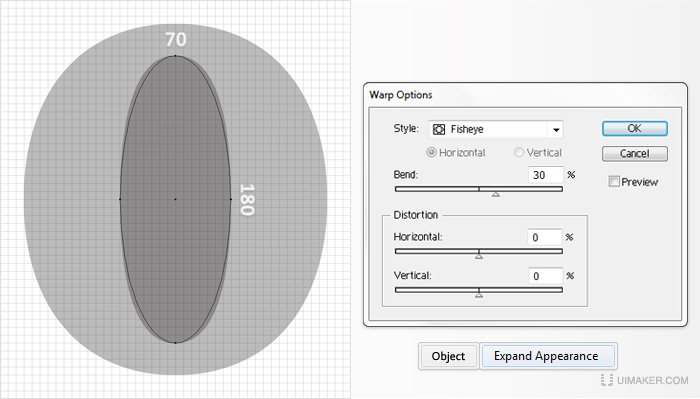
选择两个创建至今的形状和添加在后面(控制+控制+ B)的副本。关闭了这些新鲜副本的知名度,你会需要它们。选择剩下的,可见的形状,然后单击“从”路径查找器“面板上的”负接待按钮。resdulting形状填充R = 224,G = 20 B = 72。
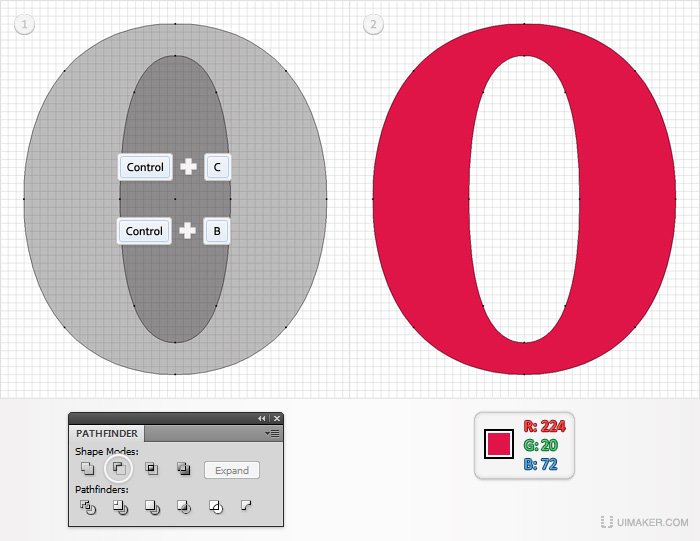
选择在上一步中创建的形状和去效果> 3D>凸出和斜角。输入如下图所示的数据,单击OK,然后去到对象>展开外观。
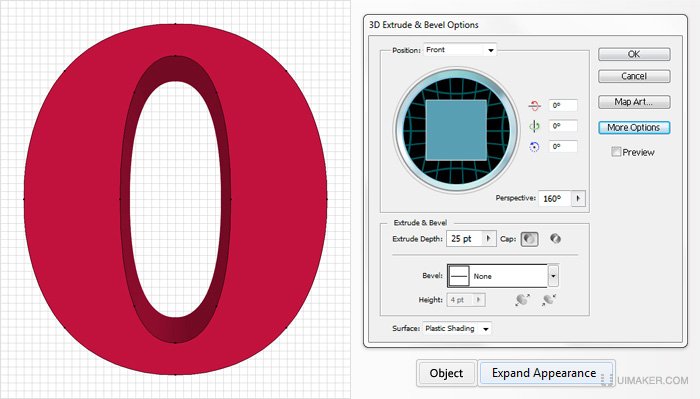
让我们把重点放在“图层”面板。你应该找到一个简单的组。点击小箭头图标,直到找到剪贴路径(在下面的图片箭头所指),它们全部删除。现在,选择的第一个图所示的形状,单击“携手探路者面板按钮,并填写生成的路径与R = 131,G = 5 = 42。remainging形状填充R = 224,G = 20 B = 72。最后,你应该有四个形状,在图层面板,两个可见的和无形的两个。
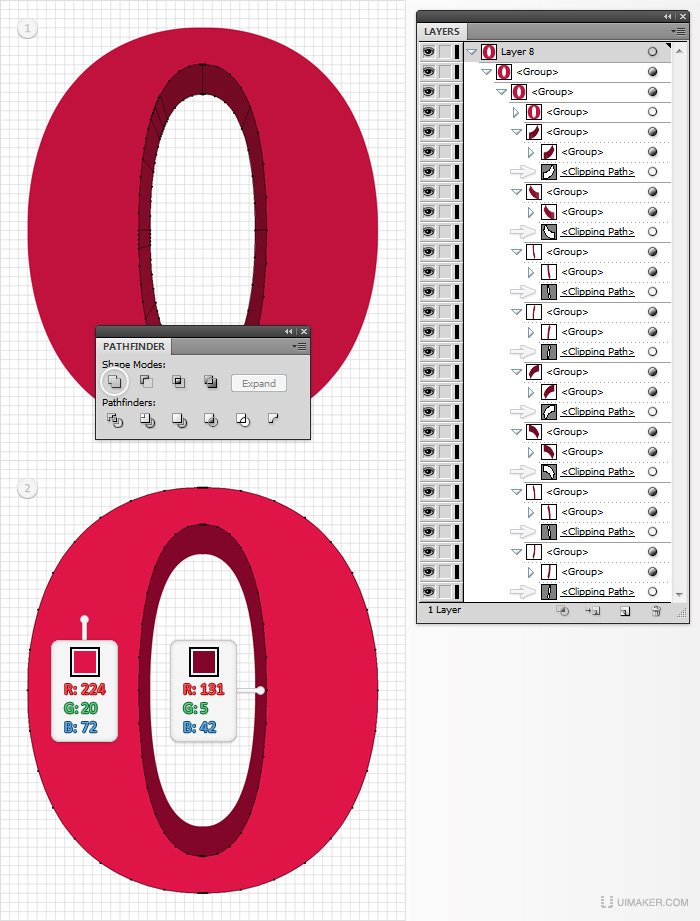
选择大的,可见的形状和外观面板。打开弹出菜单,并点击“添加新的填充。这将添加一个第二填补你的形状。选择它,并使用线性渐变,如下图所示。从梯度图像的黄色零表示不透明度百分比。这意味着你需要选择渐变滑块,降低其不透明度为0%。接下来,添加一个简单的形状中风,并从它的外观面板选择。它5pt宽,对齐内,设置它的颜色,在R = 255 G = 255 B = 255,并降低其不透明度为5%。最后,重新选择整个路径和TOT的影响>风格化>内发光。进入下图所示的数据,并单击“确定”。
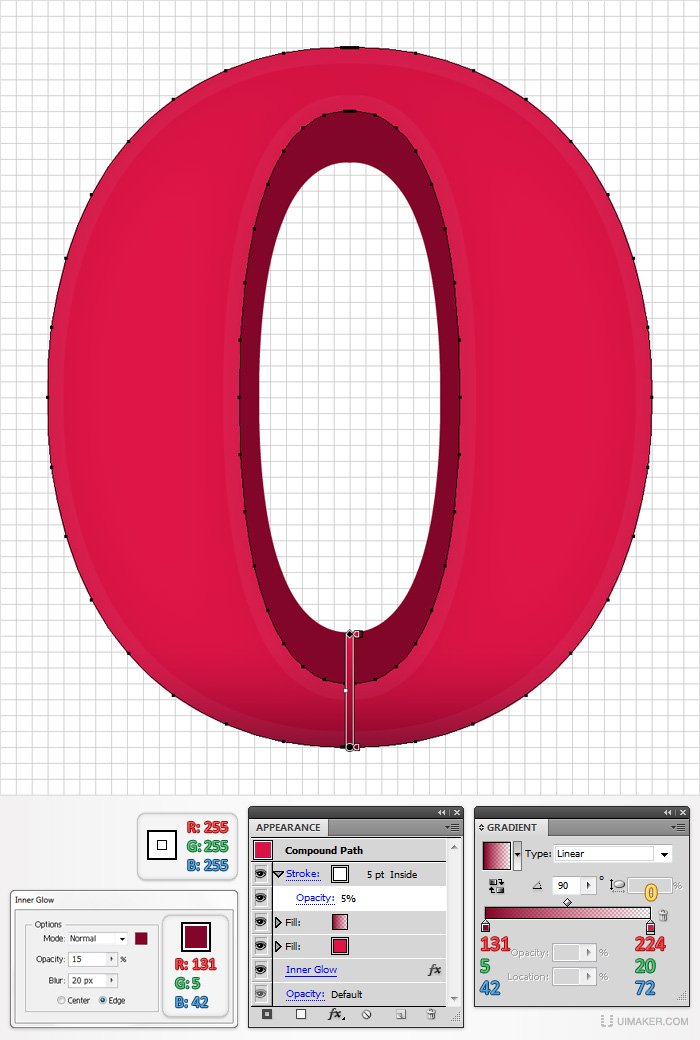
选择矩形工具(M),创建两个广场(50像素50),将它们放置在第一幅图像显示。顶部的形状和填充黑色与白色的底部形状。抓住直接选择工具(A)和专注于黑色的形状。选择两个,底部的锚点,去对象>路径>平均。检查然后单击“确定”。这会变成一个三角形的广场,在第二幅图像所示。移至底部平方米。同样,使用直接选择工具(A)选择上方的锚点,对象>路径>平均。检查然后单击“确定”。